

By Nathan E. Malpass, Dernière mise à jour: May 17, 2018
Savez-vous comment débloquer iPad désactivé ? J'ai rencontré ce problème sur mon iPad hier, dites-moi svp si vous savez comment le réparer.
L'erreur est humaine, et c'est bien vrai. De nos jours, même la personne la plus attentive arrive à un point où elle oublie des choses. Lorsque nous sommes confrontés à l'horreur d'un iPad désactivé, nous voulons comprendre comment cela arrive.
Pour commencer, dans la plupart des cas, nous saisissons le mauvais code plusieurs fois. Configurer un code d'accès est notre façon de nous assurer que nos appareils restent à l'abri des regards indiscrets et sont protégés contre le vol d'informations par des personnes non autorisées.
Mais comme mentionné ci-dessus, il y aura des cas où nous oublierons ce qui ne doit pas être oublié, dans ce cas, il s'agit du code d'accès à notre iPad. Nous pouvons même être sûrs d’avoir la bonne version et d’essayer plusieurs fois au point où l’appareil est désactivé et que nous en sommes responsables. Parfois, être trop confiant est une mauvaise chose.
Vous pourriez même être mis dans cette situation si vous avez un enfant qui a eu accès à votre iPad et qui a essayé de l'utiliser sans vraiment connaître le code d'accès. Je vous assure que cela arrive à la plupart des parents avec les tout-petits, ce qui est assez frustrant, mais vous ne pouvez pas faire grand chose, la gaffe est déjà faite.
Bien que ce soit une bonne chose que de telles fonctionnalités de sécurité aient été créées, surtout si par exemple votre appareil a été volé. Vous pouvez être tranquille en sachant que les données que vous avez stockées ne sont pas facilement accessibles. Espérons seulement que la personne qui a volé n'est pas un pirate informatique alors ce sera une histoire totalement différente.
Néanmoins, il existe des moyens éprouvés pour déverrouiller un iPad désactivé et, si vous lisez ce qui suit, vous trouverez peut-être celui qui vous convient pour vous sortir de votre situation difficile.

Partie 1: Testez votre savoir-faire technique internePartie 2: Comment déverrouiller l'iPad désactivé sans perdre de donnéesGuide vidéo: Comment débloquer l'iPadPartie 3: Conclusion
Tout le monde n'est pas capable de réparer le problème du iPad désactivé par lui-même. Mais nous avons énuméré les correctifs de base qui fonctionnaient pour la plupart des utilisateurs et qui ne les obligeaient pas à fournir beaucoup d'efforts.
Si vous avez activé cette option, ce serait le moyen le plus simple de récupérer l'accès à votre iPad. Cela a été créé dans le but de sécuriser à distance votre appareil iOS en cas de vol, ou aussi dans le cas où vous ne pouvez pas trouver où vous avez laissé votre appareil pour la dernière fois.
Vous pouvez utiliser un autre appareil iOS lors de ce processus. Assurez-vous simplement d'utiliser le même compte iCloud. En outre, cela fonctionnerait si votre appareil est connecté à Internet avant d'être désactivé.
Étape 1: connectez-vous à iCloud en utilisant vos informations d'identification
Étape 2: Sélectionnez l'option "Rechercher mon iPhone".
Étape 3: Si vous avez plusieurs appareils synchronisés avec votre compte iCloud, choisissez avec soin celui auquel vous essayez d'accéder. Vérifiez attentivement votre identifiant Apple.
Étape 4: Une fois que vous vous êtes assuré d'avoir sélectionné l'iPad avec lequel vous rencontrez des problèmes, continuez et sélectionnez «Effacer l'iPad».
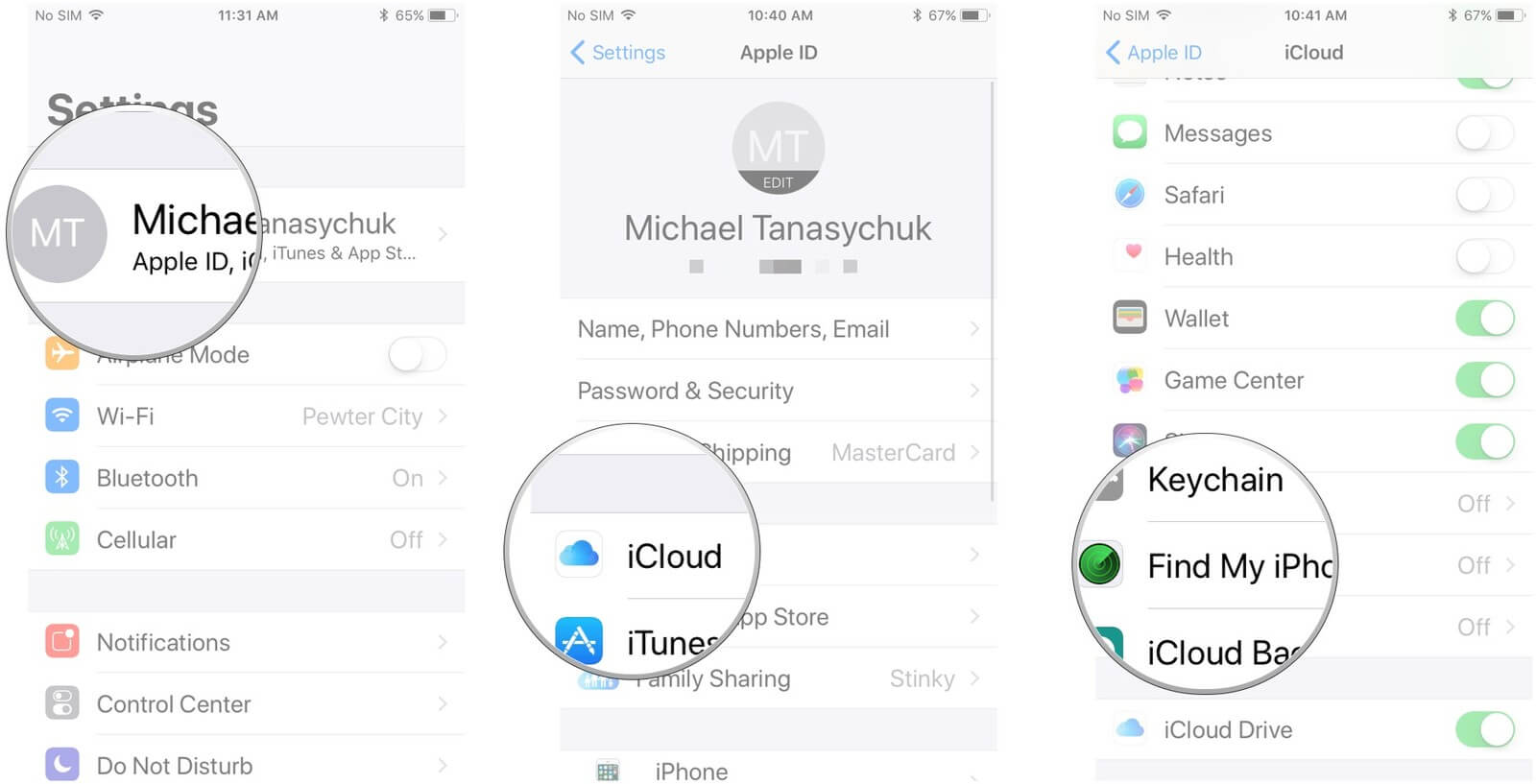
Note importante: Cette étape particulière transformera complètement votre iPad en son format d'origine. Ce qui signifie que tout ce qu'il contient sera effacé. Donc, avant de décider de passer au travers, assurez-vous d'avoir sauvegardé toutes vos informations.
Comme mentionné ci-dessus pour le premier correctif suggéré, votre appareil doit être connecté à Internet pour fonctionner. Mais si ce n'est pas le cas ? Il y a une autre manière et ce serait en utilisant iTunes.
Etape 1: utilisez le câble de votre iPad fourni avec l'appareil pour vous connecter à votre ordinateur.
Étape 2: Si l'application iTunes ne se lance pas automatiquement, essayez de le faire manuellement.
Etape 3: La synchronisation automatique devrait maintenant commencer et elle se basera sur votre configuration ou sa configuration par défaut.
Étape 4: attendez que le périphérique termine le processus de synchronisation et finisse de créer une sauvegarde.
Etape 5: Une fois terminé, sélectionnez "Restaurer"
Etape 6: Cherchez l'écran de configuration et une fois que vous y êtes, choisissez "Restaurer à partir de la sauvegarde iTunes", sélectionnez votre iPad sur iTunes et assurez-vous de choisir le dernier fichier de sauvegarde à télécharger.
Ce processus devrait supprimer le code d'accès de votre iPad et vous permettre de le réutiliser. Tout ce que vous avez à faire est de s'assurer qu'une sauvegarde a été créée afin que vous n'ayez pas de difficulté à configurer votre appareil à nouveau.
Les gens ont également lu:
L'iPad de réparation est désactivé Connectez-vous à iTunes
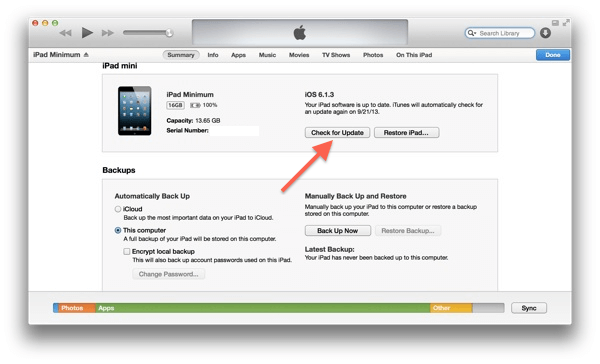
Note : S'il vous demande toujours un mot de passe (qui dans ce cas est oublié, d'où la désactivation iPad), essayez un autre ordinateur avec lequel vous avez synchronisé l'appareil. S'il n'y en a pas, il y aura le correctif 3 à essayer, qui passe en mode de récupération.
Si vous voulez vraiment pouvoir utiliser votre iPad à nouveau, voici une autre solution que vous pouvez essayer.
Notez que cela signifiera une perte de données importante, il est donc conseillé, comme toujours, de sauvegarder toutes vos données importantes de votre iPad avant de poursuivre.
C'est pour ceux qui n'ont pas synchronisé leur appareil avec iTunes précédemment ou activé la fonctionnalité "Trouver mon iPhone". En outre, vous pouvez utiliser n'importe quel type d’ordinateur afin de ne pas avoir à vous soucier d’un Mac pour suivre ce processus.
Les gens demandent aussi Comment pouvons-nous mettre l'iPhone en mode de récupération.
Étape 1: Connectez votre iPad à votre ordinateur via un câble USB puis lancez iTunes
Étape 2: lancez iTunes manuellement s'il ne démarre pas automatiquement.
Étape 3: Une fois iTunes lancé et pendant que votre appareil est connecté, effectuez un redémarrage forcé. Pour ce faire, maintenez le bouton Marche / Veille enfoncé tout en maintenant le bouton Accueil enfoncé. Ne libérez qu'une fois que vous voyez l'invite de connexion à iTunes sur l'écran.
Etape 4: vous aurez deux options, "Restaurer" et "Mettre à jour". Dans ce cas, sélectionnez "Update". Télécharger les fichiers nécessaires peut prendre un certain temps, il serait donc préférable de ne pas toucher votre iPad et de lui permettre de terminer le processus.
Étape 5: Une fois terminé, vous constaterez que le mot de passe oublié a été supprimé et que vous pouvez maintenant configurer à nouveau votre iPad avec les paramètres souhaités.

La récupération du système FoneDog Toolkit-iOS fera l'affaire pour éviter la perte de données de l'iPad lorsque corriger le problème de désactivation de l'iPad.
Si vous n'avez pas été assez diligent pour conserver une copie de sauvegarde de tout ce qui vous est cher sur votre iPad, les étapes que nous avons initialement suggérées ne sont tout simplement pas idéales.
Vraiment, qui voudrait tout perdre et revenir à la case départ sans avoir un moyen de récupérer ces objets précieux ?
C'est pourquoi la récupération du système FoneDog Toolkit-iOS est la solution la plus recommandée. Vous pouvez résoudre le problème vous-même sans vous soucier des pertes de données importantes. Vous devenez un expert dans ce que vous pensiez être une cause perdue.
La boite à outils FoneDog Toolkit est également connue pour réparer divers problèmes système, même les erreurs iTunes avec lesquelles n'êtes pas familiers, comme Erreur 3600, Erreur 14 et plusieurs autres codes d'erreur. Même les défauts tels que les écrans noirs, bleus et rouges sont couverts par la récupération du système FoneDog Toolkit-iOS.
Il offre un moyen sûr, simple et sans tracas de remettre votre iPad dans ses conditions de travail normales. Lisez les étapes à suivre pour vous aider à réparer votre iPad désactivé.
Profitez de l'essai gratuit maintenant:
Voici un moyen très sûr de déverrouiller un iPad désactivé sans vous soucier d'une perte de données importantes, suivez simplement ces étapes simples:
Le téléchargement et l'installation du programme s'effectuent en quelques étapes simples et une fois terminé, vous pouvez le lancer et ensuite sélectionner "Restauration de Système iOS" pour commencer.

Une fois dans la bonne sélection, connectez votre iPad à votre ordinateur (fonctionne bien avec Mac et Windows). Votre appareil sera automatiquement détecté et dans la partie suivante, vous allez sélectionner "COMMENCER"

Pour que la récupération du système FoneDog Toolkit-iOS fonctionne correctement, il est nécessaire de télécharger le micrologiciel approprié et à jour pour votre iPad. Cela garantira qu'il répare toutes les anomalies qui existent sur votre système d'exploitation.
Pour lancer le processus, sélectionnez "réparation". Vous devez toutefois garder à l’esprit que vous devez fournir des détails précis sur votre appareil, par exemple le modèle, le numéro de série, etc. pour vous assurer qu’il n’y aura pas de problème au début du processus de réparation.

Le processus de réparation de la récupération du système FoneDog Toolkit-iOS prend un certain temps. Il serait préférable de ne pas toucher l’iPad et de ne rien faire pendant qu’il est en cours.
Quoi qu'il en soit, vous recevrez une notification une fois que cela sera fait et cela invitera votre appareil iOS à redémarrer.

Vous pouvez maintenant constater par vous-même l'efficacité de la boîte à outils FoneDog. Particulièrement par le fait que lorsque vous ouvrez votre iPad pour le configurer, il ne vous demandera pas de mot de passe et votre iPad n'est plus désactivé.
Ceci est un guide vidéo vous expliquant comment déverrouiller le problème de désactivation d'iPad. Vous pouvez résoudre ce problème en visionnant rapidement cette vidéo.
Votre iPad est convivial et dispose d'un système de sécurité relativement solide qui vous permet de sécuriser votre appareil. Il y aura juste des cas où oublier votre code sera un tel problème.
Nous utilisons nos appareils pour des tâches quotidiennes telles que rester en contact, travailler ou même se divertir. Il serait donc difficile pour nous de rester avec un iPad inaccessible pendant une longue période.
C'est une très bonne chose que vous disposiez de la récupération du système FoneDog Toolkit-iOS pour venir à votre secours en cas de pépin qui permet de résoudre le problème du iPad désactivé.
Il ira ira même plus loin et corrigera tous les problèmes sous-jacents sur votre iPad dont vous n’avez peut-être pas eu connaissance avant que votre iPad ne soit désactivé. Pour résumer, la récupération du système FoneDog Toolkit-iOS est votre super héros des problèmes de périphériques que vous pensiez sans espoir.
Laisser un commentaire
Commentaire
iOS System Recovery
Réparez diverses erreurs du système iOS à leur état normal.
Essai Gratuit Essai GratuitArticles Populaires
/
INTÉRESSANTTERNE
/
SIMPLEDIFFICILE
Je vous remercie! Voici vos choix:
Excellent
Évaluation: 4.5 / 5 (basé sur 63 notes)